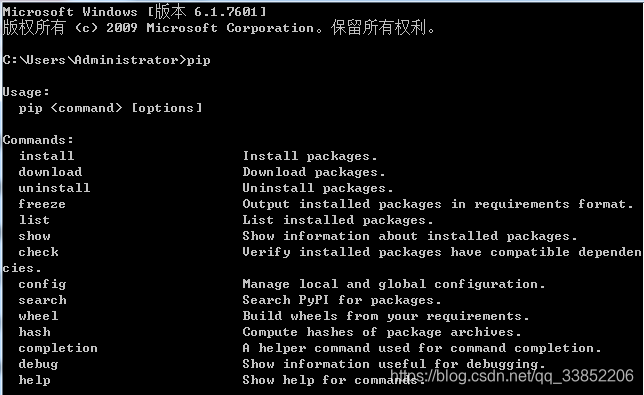Python pip安装selenium安装不了报错原因 |
您所在的位置:网站首页 › python教材推荐库安装卡住了怎么办 › Python pip安装selenium安装不了报错原因 |
Python pip安装selenium安装不了报错原因
|
Python pip安装selenium安装不了报错原因
1、首先要确保已经安装了pip, 打开cmd,输入pip,如下方有出现一系列pip的相关命令,则表示安装成功。
2、接着输入命令pip install selenium就会开始安装了
由于我已经安装好了,就会提示已经安装过。 注意: 如果出现安装到一半的时候出现报错安装失败,去查看一下Python的安装目录里是不是还有其他软件的安装包在。Python只能安装在一个单独的文件夹里。(这个是我安装报错的原因,也是看了这篇博主的文章才知道的https://blog.csdn.net/ever_peng/article/details/80089095) 3、使用selenium库 在Python中使用selenium调用浏览器之前,需要具备2个条件。 1)要先安装浏览器对应的webdriver驱动文件, Chrome驱动文件下载:点击下载chromedriveFirefox驱动文件下载:点解下载geckodriver可将webdriver 驱动文件保存在一个固定文件夹下(如:F:\browserDriver),另外还要将驱动文件解压出来的exe文件(如:chromedriver.exe)文件拷贝一份到python.exe文件的同级目录下。 2)配置环境变量 我的电脑–>属性–>系统设置–>高级–>环境变量–>系统变量–>Path,将刚刚存放webdriver文件的路径(F:\browserDriver)添加到Path的值中。 |
【本文地址】
今日新闻 |
推荐新闻 |